Topp 7 korrigeringar för röstinspelningsappen som inte fungerar på Samsung Galaxy-telefoner
Miscellanea / / December 01, 2023
Voice Recorder-appen på din Samsung Galaxy-telefon är ett enkelt men oumbärligt verktyg för att fånga och bevara våra tankar, idéer och omhuldade ögonblick. Även om den har alla funktioner du kan behöva, finns det tillfällen då Voice Recorder-appen slutar fungera på din Samsung Galaxy-telefon.

Faktorer som otillräcklig behörighet att komma åt telefonens mikrofon, batteribegränsningar och skadad cache kan göra att Voice Recorder-appen inte fungerar på din Samsung Galaxy-telefon. Den här guiden har en lista med praktiska lösningar som hjälper dig att få röstinspelningen att fungera på Samsung Galaxy-telefonen.
1. Tillåt Voice Recorder-appen att använda mikrofon
Precis som alla andra appar behöver Voice Recorder tillstånd för att använda din Samsung Galaxy-telefons mikrofon. Om appen inte kan komma åt mikrofonen kommer den inte att kunna skapa några ljudinspelningar. Så här fixar du det.
Steg 1: Tryck länge på ikonen för Voice Recorder-appen och tryck på "i"-ikonen från den resulterande menyn. Gå sedan till Behörigheter.


Steg 2: Tryck på Mikrofon och välj "Tillåt endast när du använder appen."

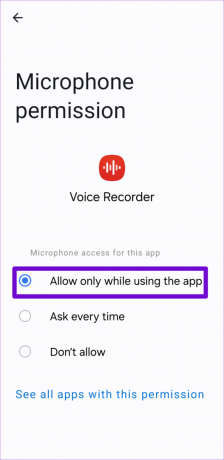
2. Aktivera mikrofonåtkomst från sekretessinställningar
Om din Samsung Galaxy-telefon kör One UI 4.0 eller senare måste du se till att mikrofonåtkomstalternativet är aktiverat i sekretessinställningarna. Annars kommer röstinspelaren inte att kunna använda din mikrofon trots att den har nödvändig tillstånd.
Så här aktiverar du mikrofonåtkomst för appar på din Samsung Galaxy-telefon:
Steg 1: Öppna appen Inställningar, tryck på Säkerhet och integritet och välj Fler sekretessinställningar från följande meny.


Steg 2: Aktivera reglaget bredvid Mikrofonåtkomst.

Testa att använda Voice Recorder-appen och kontrollera om den fungerar.
3. Stäng bakgrundsappar
Voice Recorder-appen kanske inte kan spela in något om en annan app i bakgrunden redan använder mikrofonen. För att undvika detta måste du stänga alla bakgrundsappar med tillgång till mikrofonen.
Tryck på knappen Senaste eller svep uppåt från skärmens nederkant för att ta fram appväxlaren. Svep uppåt på apparna du vill stänga. Efter det, försök att använda Voice Recorder-appen igen.

4. Tillåt obegränsad batterianvändning för appen
Slutar appen Voice Recorder på din Samsung Galaxy-telefon att spela in automatiskt efter några minuter? Det kan hända om du har tillämpat batteribegränsningar på appen. Så här tar du bort dem.
Steg 1: Tryck länge på appikonen Voice Recorder och tryck på appinformationsikonen från menyn som visas.

Steg 2: Tryck på Batteri och välj Obegränsad från följande meny.


5. Rengör din mikrofon och testa den
Ibland är de enklaste lösningarna de mest effektiva. Om Voice Recorder-appen fortfarande inte fungerar korrekt kan det bero på en smutsig mikrofon. Därför är det en bra idé att rengöra mikrofonen med en bomullstuss och torka bort all smuts eller damm som hindrar den från att ta upp ljud ordentligt.
När du har rengjort mikrofonen kan du använda den förinstallerade Samsung Members-appen för att testa den. Här är stegen för detsamma.
Steg 1: Öppna Samsung Members-appen, gå till supportfliken och tryck på Telefondiagnostik.
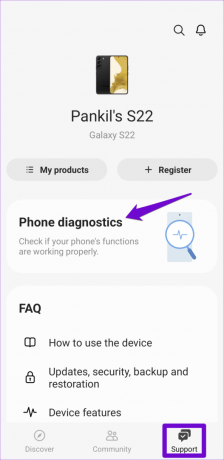
Steg 2: Tryck på Mic.

Steg 3: Tryck på knappen Spela in för att spela in lite ljud. Tryck sedan på Play-knappen för att lyssna på det inspelade ljudet.

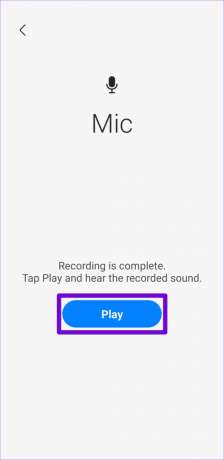
Om du inte kan höra något, din telefonens mikrofon kan vara felaktig. Låt i så fall din telefon kontrolleras på närmaste Samsung-servicecenter.
6. Rensa app-cache
Rensa cachen är ett effektivt sätt att lösa problem med vilken Android-app som helst, inklusive Voice Recorder. Detta tar bort alla temporära filer som är associerade med appen som kan ha orsakat problemet.
Steg 1: Tryck länge på appikonen Voice Recorder och tryck på "i"-ikonen från appens infomeny.

Steg 2: Gå till Lagring och tryck på alternativet Rensa cache.

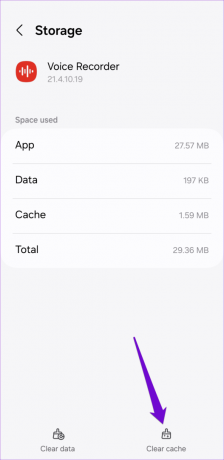
7. Uppdatera Voice Recorder-appen
Om allt annat misslyckas kan Voice Recorder-appen på din Samsung Galaxy-telefon vara buggig eller föråldrad. Gå över till Galaxy Store för att uppdatera Voice Recorder-appen och kontrollera om det får appen att fungera igen på din Samsung Galaxy-telefon.
Röstinspelningsappen på Galaxy Store
Spela in med förtroende
Ett av tipsen ovan bör lösa eventuella problem med Voice Recorder-appen på din Samsung Galaxy-telefon. Men om ingen fungerar, överväg att byta till en tredje parts röstinspelare app för att fånga ljud på din Galaxy-telefon.
Senast uppdaterad den 27 oktober 2023
Ovanstående artikel kan innehålla affiliate-länkar som hjälper till att stödja Guiding Tech. Det påverkar dock inte vår redaktionella integritet. Innehållet förblir opartiskt och autentiskt.

Skriven av
Pankil är en civilingenjör som blev frilansskribent från Ahmedabad, Indien. Sedan han kom till Guiding Tech 2021, gräver han in i världen av instruktions- och felsökningsguider på Android, iOS, Windows och webben på Guiding Tech. När tiden tillåter skriver han även på MakeUseOf och Techwiser. Förutom sin nyfunna kärlek till mekaniska tangentbord är han ett disciplinerat fotfallsfan och fortsätter att planera sina internationella resor med sin fru.



